
رفع مشکلات پرینتر در ویندوز، کاری بسیار آسان است، به خصوص که برای برخی از پیغامهای خطا، نیازی به حضور تعمیرکار نیست. اما اگر شما قصد پرینت گرفتن با پرینترهایی که قابلیت PostScript دارند را دارید و با پیغام خطای Insufficient Memory مواجه شدید، راهحلهایی برای رفع آن وجود خواهد داشت.
Memory در زمانی که حافظه محدودی برای پرینت گرفتن دارید نمایش داده میشود.
در صورتی که دستور چاپ ارسالی برای پرینتر، فضای زیادی را نیاز داشته باشد، آن زمان است که با این پیغام مواجه خواهید شد. در این صورت عملیات پرینت شما به شکست خورده و به اتمام نخواهد رسید. برای مثال، اگر سند چاپی شما دارای فونت TrueType باشد، شاید حافظه چاپگر آنقدر کافی نباشد که بتواند از این فونت استفاده کند. در این شرایط چاپگر تلاش میکند تا کمی فضا برای قلم تخصیص دهد، اما در نهایت قادر به این کار نبوده و شما با پیغام خطا روبرو خواهد شد.
برای رفع این پیغام، ابتدا باید حافظه دستگاه را افزایش دهید. برای اینکه بدانید چطور حافظه دستگاه را افزایش دهید، به دفترچهی راهنمایی که در هنگام خرید با دستگاه به شما تحویل داده میشود، مراجعه کنید.
راهکارهایی برای رفع پیغام خطای Insufficient Memory در پرینتر
برای این کار شما باید تنظیمات پرینتر را به گونهای که مراحل به سرعت جلو رفته و با خطا روبرو نشوید، انجام دهید. پس باید گزینه TrueType Font Download را طبق مراحل زیر تنظیم کنید.
۱- با اکانت Admin به ویندوز کامپیوتر وارد شوید.
۲- از طریق گزینه Start، بخش Control Panel را اجرا کرده و در صفحهای که باز میشود، Devices and Printers یا Printers and Faxes را انتخاب کنید.
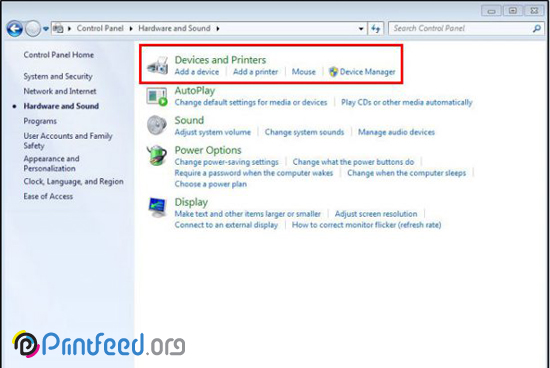
۳- روی پرینتری که قابلیت PostScript دارد، کلیک راست کرده و گزینه Printing Preferences را بزنید.
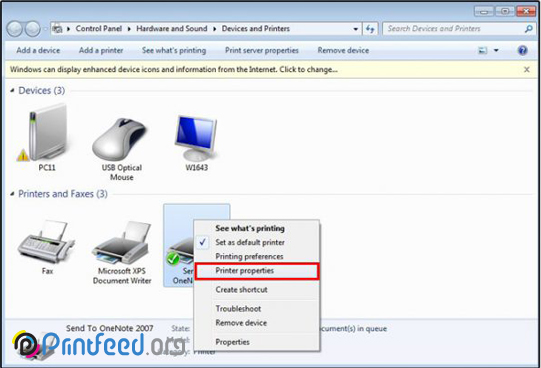
۴- در صفحه جدید تب Layout را باز کرده و گزینه Advanced را انتخاب کنید.
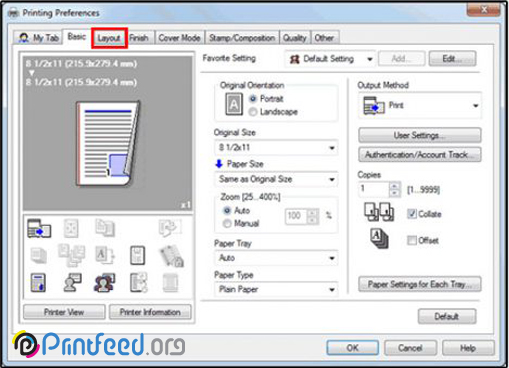
۵- روی گزینه PostScript Options دوبار کلیک کرده و در گزینه Font Download، که روی حالت Automatic تنظیم است، حالت Bitmap و یا Outline را انتخاب کنید.
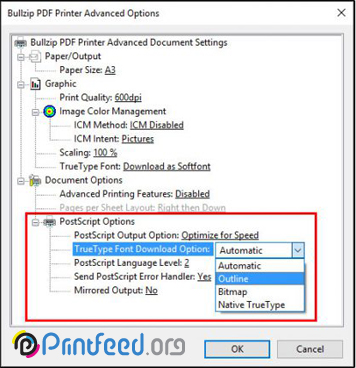
۶- با OK تغییرات را ذخیره کنید.
جمع بندی
Insufficient Memory یکی از رایجترین ارورهای پرینتر است. در این مقاله با روشهای برطرف کردن این ارور آشنا شدیم. در صورتی که با این راهنماییها مشکل برطرف نشد باید از یک تعمیرکار برای تعمیر پرینتر کمک بگیرید.
منبع:
howtofixprinterissues.com

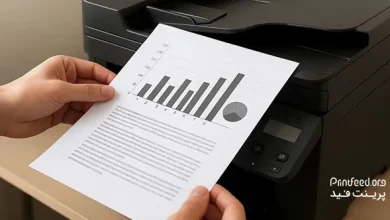



سلام بسیار ممنون